如何在Excel中快速填充100以内2的等差数列
我们在计算一个数字的等差数列时,如果要计算一个非常大的范围可能非常困难,但是使用Excel却能轻松解决。本文带大家看看,如何在Excel中快速填充100以内2的等差数列?一起来看看吧~

工具/原料
Excel版本:Microsoft Office 专业增强版 2016
电脑系统:windows 10
方法/步骤
1.打开一个Excel工作表,输入数列的起始数字2。
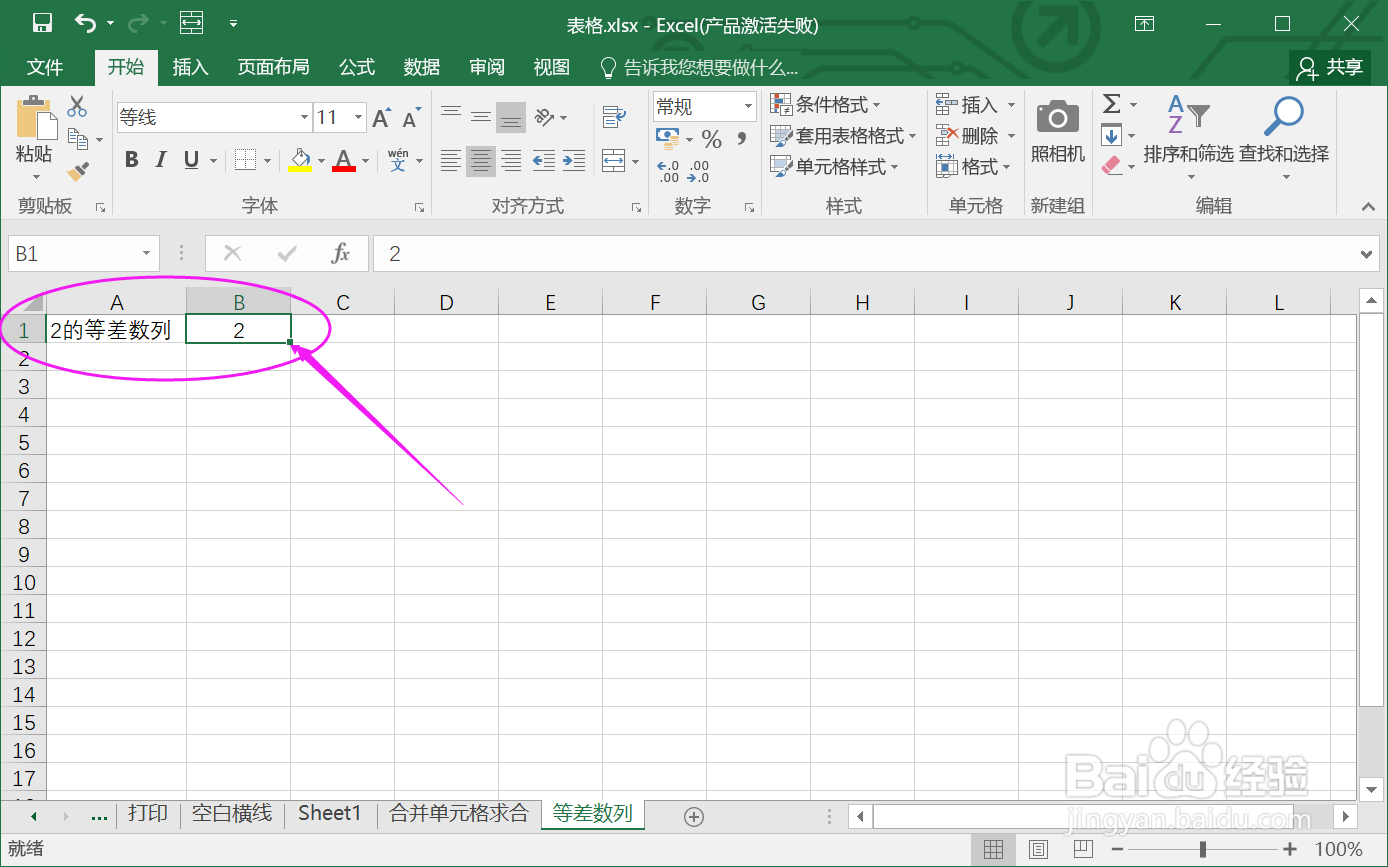
2.找到“开始>>序列”。

3.弹出序列配置框。
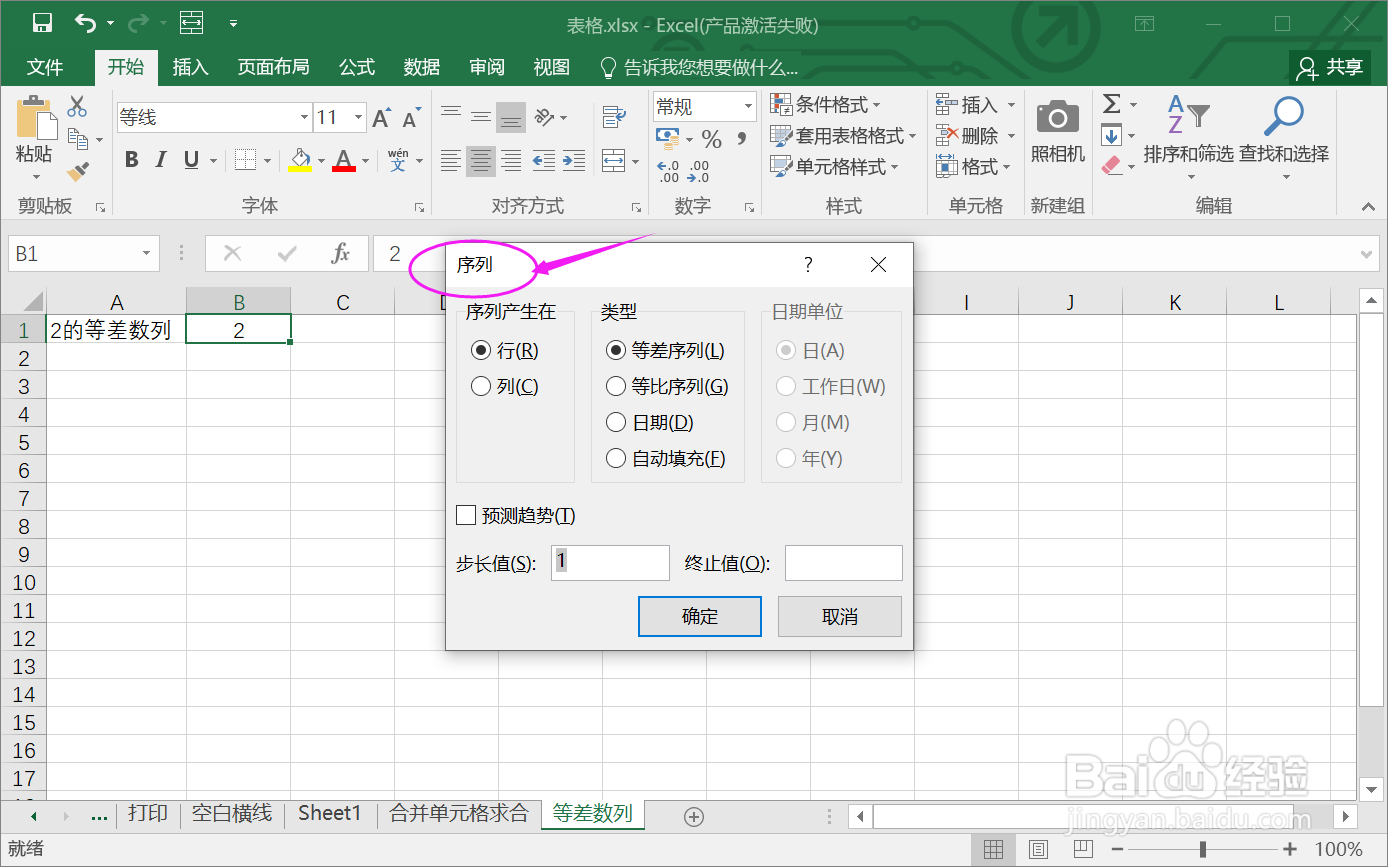
4.选择【列】/【等差序列】。
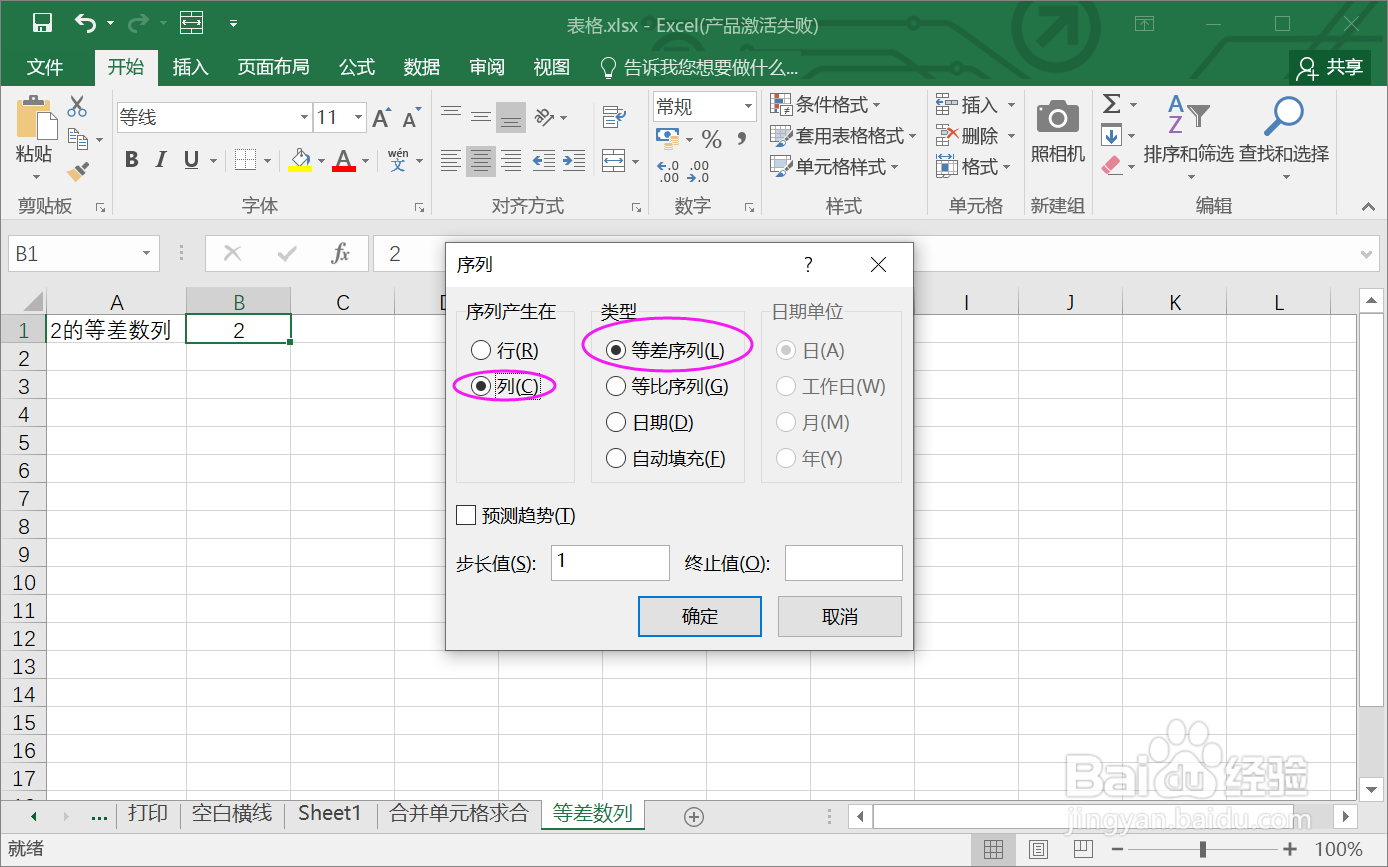
5.设置步长值为【2】,终止值为【100】。

6.确定后,得到100以内的2的等差数列。
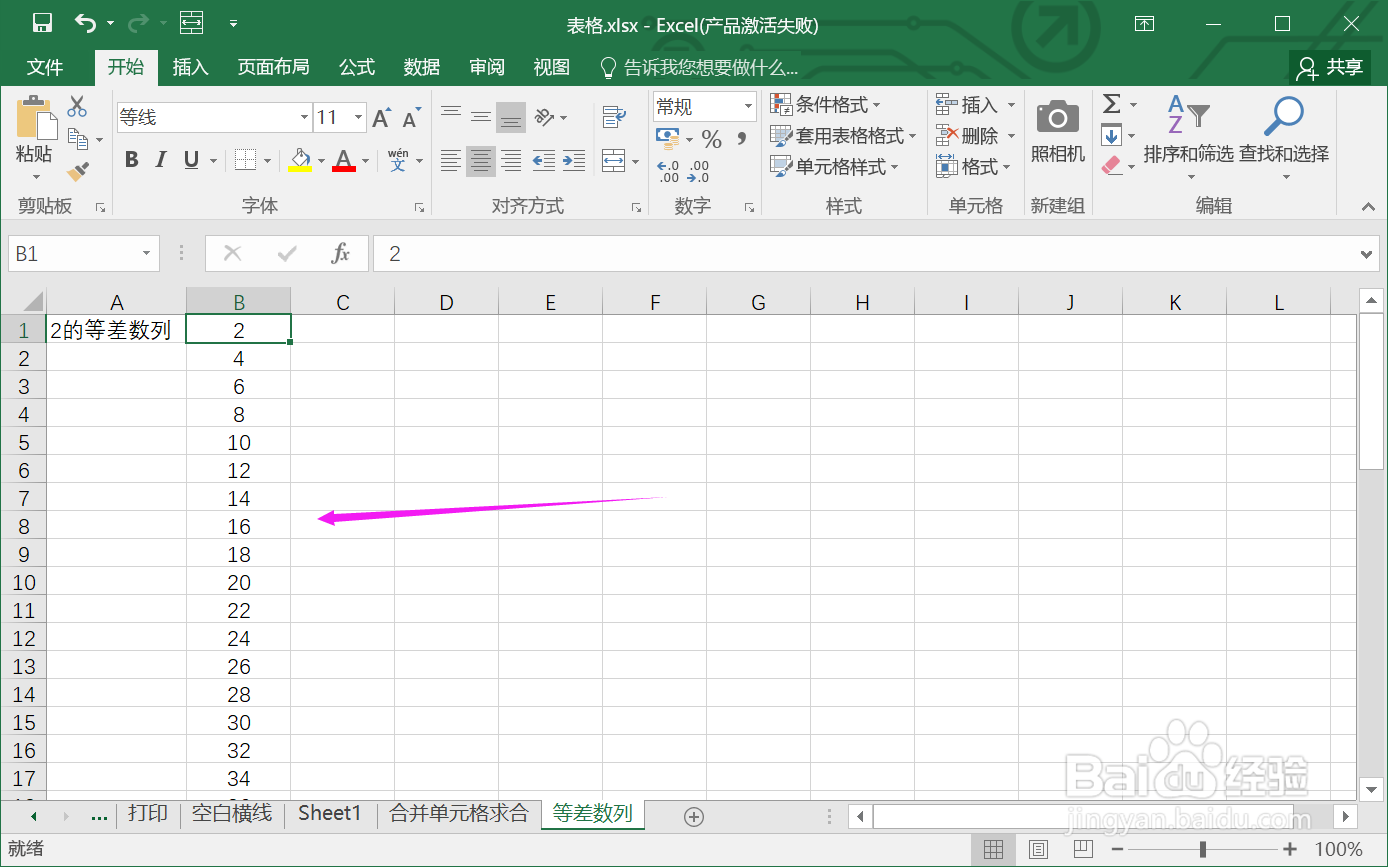
总结:
1.打开一个Excel工作表,输入数列的起始数字2。
2.找到“开始>>序列”。
3.弹出序列配置框。
4.选择【等差序列】。
5.设置步长值为【2】,终止值为【100】。
6.确定后,得到100以内的2的等差数列。
注意事项
Tips:等差数列的结果推算非常简单,也可以直接在行展示哦。
声明:本网站引用、摘录或转载内容仅供网站访问者交流或参考,不代表本站立场,如存在版权或非法内容,请联系站长删除,联系邮箱:site.kefu@qq.com。
阅读量:156
阅读量:131
阅读量:81
阅读量:66
阅读量:130